wps如何比较2个文档内容并且显示差异部分 wps如何显示文档差异部分
wps如何比较2个文档内容并且显示差异部分,在使用WPS时,有时候我们需要比较两个文档的内容并显示差异部分,幸运的是WPS提供了一个方便的功能来实现这个目的。通过使用WPS的比较文档功能,我们可以轻松地比较两个文档,并查看它们之间的差异。这个功能不仅可以帮助我们找出文档中的变化,还可以方便地合并两个文档的内容。无论是在编辑文档还是在进行版本控制时,WPS的文档比较功能都是非常有用的。在本文中我们将介绍如何使用WPS来比较文档内容并显示差异部分。

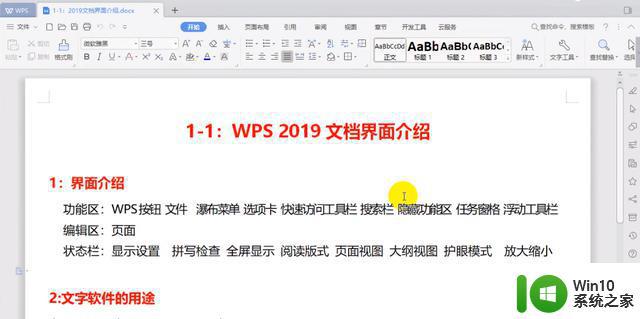
并排比较
在阅读文档的同时可能需要与其他文档进行比较,WPS文字提供并排比较功能。
用户打开两个文档窗口时
在“视图”选项卡上,单击“并排比较”。
两个文档并排显示在窗口中。
再次单击“并排比较”,退出并排比较窗口。
用户打开多个文档窗口时
在“视图”选项卡上,单击“并排比较”,弹出“并排窗口”对话框。
在“选择需要比较的窗口”列表中,选择与当前文档窗口进行比较的文档,单击“确定”。
两个文档并排显示在窗口中。
再次单击“并排比较”,退出并排比较模式。
同步滚动
两个文档并排显示在窗口时,在“视图”选项卡上,单击“同步滚动”,在滚动当前文档窗口时,另一个文档窗口同时跟着滚动。再次单击“同步滚动”,在滚动当前文档窗口时,另一个文档不会同步滚动。 (默认情况下,“同步滚动”按钮被选中)
重设位置
两个文档并排显示在窗口时,可任意改动文档窗口位置,若要还原文档位置,可单击“重设位置”选项。
以上是WPS如何比较两个文档内容并显示差异部分的完整内容,如果遇到这种情况,您可以根据小编的方法解决,希望这对您有所帮助。
wps如何比较2个文档内容并且显示差异部分 wps如何显示文档差异部分相关教程
- wps比较两列数据的差异并提取出来 两列数据比较差异分析
- wps文档内容怎么有部分无法进行修改 wps文档部分内容无法修改
- wps如何添加分页符 wps如何分割文档内容并添加分页符
- wps怎么样把两个表格的数据做比较 在wps表格中如何比较两个表格的数据差异
- wps如何显示表格全部 wps表格如何显示全部内容
- wps文档尾部下划线换行不显示 wps文档尾部下划线无法显示换行
- wps改写文档时删除了重要内容之后并保存并且关闭了该文档 wps改写文档后删除重要内容
- 批量删除wps部分内容的方法 WPS如何批量删除文档中的指定内容
- wps哪里可以找到让尾部空白下划线显示出来的命令 wps文档尾部的空白如何显示下划线
- wps结构图怎样删除部分 wps结构图如何删除部分内容
- wps如何把页面分成两部分 wps如何将页面分成两个部分
- 一个电脑连接两个显示器分别显示不同的内容怎么设置 如何在一个电脑上连接两个显示器并分别显示不同的内容
- U盘装机提示Error 15:File Not Found怎么解决 U盘装机Error 15怎么解决
- 无线网络手机能连上电脑连不上怎么办 无线网络手机连接电脑失败怎么解决
- 酷我音乐电脑版怎么取消边听歌变缓存 酷我音乐电脑版取消边听歌功能步骤
- 设置电脑ip提示出现了一个意外怎么解决 电脑IP设置出现意外怎么办
电脑教程推荐
- 1 w8系统运行程序提示msg:xxxx.exe–无法找到入口的解决方法 w8系统无法找到入口程序解决方法
- 2 雷电模拟器游戏中心打不开一直加载中怎么解决 雷电模拟器游戏中心无法打开怎么办
- 3 如何使用disk genius调整分区大小c盘 Disk Genius如何调整C盘分区大小
- 4 清除xp系统操作记录保护隐私安全的方法 如何清除Windows XP系统中的操作记录以保护隐私安全
- 5 u盘需要提供管理员权限才能复制到文件夹怎么办 u盘复制文件夹需要管理员权限
- 6 华硕P8H61-M PLUS主板bios设置u盘启动的步骤图解 华硕P8H61-M PLUS主板bios设置u盘启动方法步骤图解
- 7 无法打开这个应用请与你的系统管理员联系怎么办 应用打不开怎么处理
- 8 华擎主板设置bios的方法 华擎主板bios设置教程
- 9 笔记本无法正常启动您的电脑oxc0000001修复方法 笔记本电脑启动错误oxc0000001解决方法
- 10 U盘盘符不显示时打开U盘的技巧 U盘插入电脑后没反应怎么办
win10系统推荐
- 1 番茄家园ghost win10 32位官方最新版下载v2023.12
- 2 萝卜家园ghost win10 32位安装稳定版下载v2023.12
- 3 电脑公司ghost win10 64位专业免激活版v2023.12
- 4 番茄家园ghost win10 32位旗舰破解版v2023.12
- 5 索尼笔记本ghost win10 64位原版正式版v2023.12
- 6 系统之家ghost win10 64位u盘家庭版v2023.12
- 7 电脑公司ghost win10 64位官方破解版v2023.12
- 8 系统之家windows10 64位原版安装版v2023.12
- 9 深度技术ghost win10 64位极速稳定版v2023.12
- 10 雨林木风ghost win10 64位专业旗舰版v2023.12